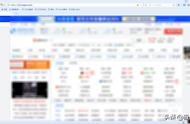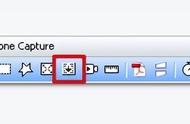在日常生活中,我们有时候会需要对某些网站进行截屏。这时候可以使用长截图功能,也可以使用一件截图软件的网页截图功能。不论是在个人生活中记录有趣的聊天内容,还是在工作中保存重要的资讯,截长图已经成为了日常生活中不可或缺的一部分。那么当我们需要对网页进行截图操作,要用到网页截图功能或者长截图功能的时候,我为你推荐三款好用的截图软件。

这是一款专业的手机抠图软件,其中也包含了我们所需要用到的网页截屏功能。
用安卓手机安装打开这款软件,在主页找到“一键拼图”。
下划找到“网页长截图”功能,打开后输入需要截图的网页,点击“打开网页”。
打开网页后先缺点是否是需要截图的网页,然后直接点击“一键长截图”即可。

Snagit 是一款功能强大的屏幕捕捉和截图工具,使用 Snagit可以轻松地进行长截图。
打开 Snagit 后,选择 "Capture"(捕捉)选项,并选择 "All-in-One"(全功能)捕捉模式。
在需要截取的页面上滚动,并点击 Snagit 的捕捉按钮。
Snagit 将会自动滚动并捕捉整个页面,生成一张完整的长截图。

FireShot 是一款适用于多种浏览器的插件,可用于进行长截图。
安装 FireShot 插件后,在需要截取的页面上点击插件图标,选择 "Capture Entire Page"(捕捉整个页面)选项。
FireShot 将会自动滚动并捕捉整个页面,并提供保存或分享截图的选项。

截长图作为一种捕捉信息的工具,在我们的日常生活中具有重要作用。
,